Die Funktion "Druckgrößen-Assistent" ist nützlich, wenn Sie ein gerendertes Bild drucken möchten. Über den Assistenten können Sie die Größe, Auflösung und Ausrichtung auf das gedruckte Bild bezogen angeben, d. h. unter Verwendung von Standardmaßeinheiten anstelle von Pixeln. Der Assistent zeigt auch die ungefähre unkomprimierte Größe der Bilddatei an. Sie können direkt aus dem Assistenten auf Ihrem Computer oder über ein Netzwerk rendern, oder Sie übertragen die Einstellungen an das Dialogfeld "Rendern einrichten".
Prozeduren
So verwenden Sie den Druckgrößen-Assistenten:
- Richten Sie eine Szene ein, die Sie rendern möchten.
- Wählen Sie im Menü "Rendern" die Option "Druckgrößen-Assistent".
- Wählen Sie ein voreingestelltes Papierformat aus, oder geben Sie ein benutzerdefiniertes Format in Zoll oder Millimetern an. Stattdessen können Sie auch die Bildgröße in Pixeln angeben.
- Wählen Sie ein DPI-Verhältnis (Dots per Inch, Punkt pro Zoll) für die Druckausgabe aus, oder geben Sie ein Verhältnis ein.
- Wählen Sie die Ausrichtung für die Ausgabe: Hochformat oder Querformat.
- Wenn Sie alle Einstellungen vorgenommen haben, aktivieren Sie die Option "Datei speichern", klicken Sie auf die Schaltfläche "Dateien", und geben Sie im daraufhin angezeigten Dialogfeld "TIFF-Datei auswählen" eine Ausgabebilddatei an.
- Führen Sie einen der folgenden Schritte aus:
- Klicken Sie auf "Rendern", um sofort zu rendern.
- Klicken Sie zum Einstellen weiterer Rendereigenschaften auf "Rendern einrichten".
Benutzeroberfläche
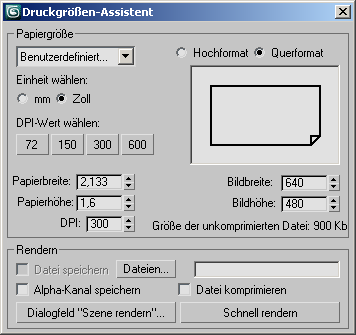
Bereich "Papiergröße"
- [Dropdown-Liste]
- In der Dropdown-Liste für die Papiergröße können Sie verschiedene Standardauflösungen und Seitenverhältnisse für den Druck auswählen. Wählen Sie eines der Formate aus, oder behalten Sie die Einstellung "Benutzerdefiniert" bei, mit der Sie die anderen Steuerelemente im Bereich "Ausgabegröße" frei bestimmen können. Folgende Optionen stehen in der Liste zur Verfügung:
- Benutzerdefiniert
- A - 11 x 8,5 Zoll (bei 300 dpi)
- B - 17 x 11 Zoll (bei 200 dpi)
- C - 22 x 17 Zoll (bei 150 dpi)
- D - 34 x 22 Zoll (bei 100 dpi)
- E - 44 x 34 Zoll (bei 75 dpi)
- A0 - 1189 x 841 mm (bei 75 dpi)
- A1 - 841 x 594 mm (bei 100 dpi)
- A2 - 594 x 420 mm (bei 150 dpi)
- A3 - 420 x 297 mm (bei 200 dpi)
- A4 - 297 x 210 mm (bei 300 dpi)
- A5 - 210 x 148 mm (bei 300 dpi)
- Letter - 11 x 8,5 Zoll bei 300 dpi)
- Legal - 14 x 8,5 Zoll bei 300 dpi)
- Tabloid - 17 x 11 Zoll bei 300 dpi) Tipp: Sie können die Liste "Papiergröße" anpassen, indem Sie die Datei plugcfg\printwiz.ini bearbeiten. Erstellen Sie, bevor Sie dies tun, auf jeden Fall eine Sicherungskopie der Originaldatei.
- Hochformat/Querformat
- Wählen Sie "Hochformat" für eine vertikal ausgerichtete Ausgabe oder "Querformat" für eine horizontal ausgerichtete Ausgabe. Das Fensterbild stellt die ausgewählte Ausrichtung grafisch dar. Anmerkung: Beim Umstellen von "Hochformat" auf "Querformat" werden lediglich die Einstellungen für Höhe und Breite vertauscht. Die tatsächliche Ausrichtung hängt von den Bildmaßen ab. Wenn Sie beispielsweise "Hochformat" auswählen und dann eine benutzerdefinierte Größe angeben, deren Breite die Höhe übersteigt, ergibt sich eine horizontale Ausrichtung.Tipp: Nachdem Sie diese Einstellung geändert haben, sollten Sie unbedingt eine Vorschau des Bilds mithilfe der Funktion Sichere Frames zeigen im Menü für die Ansichtsfenster-Blickpunktbeschriftung anzeigen. So können Sie sehen, wie die Ausgabeausrichtung sich zum Ansichtsfenster verhält.
- Einheit wählen
- Mit dieser Option können Sie angeben, ob die Maßeinheit für "Papierbreite" und "Papierhöhe" Millimeter (mm) oder Zoll sein soll.
- DPI-Wert wählen
- Bietet vier Schaltflächen für häufig verwendete DPI-Einstellungen (Dots per Inch, Punkt pro Zoll): 72, 150, 300 und 600. Klicken Sie auf eine der Schaltflächen, um einen Wert in der DPI-Eigenschaft festzulegen, siehe unten.
- Papierbreite/Papierhöhe
- Gibt die Breite und Höhe der Ausgabe in Millimeter (mm) oder Zoll an, je nachdem, was unter "Einheit wählen" festgelegt wurde. Anmerkung: Durch Änderung eines der beiden Werte ändert sich auch die entsprechende Bildgrößeneinstellung.
- Bildbreite/Bildhöhe
- Gibt die Breite und Höhe der Ausgabe in Pixeln an. Anmerkung: Durch Änderung eines der beiden Werte ändert sich auch die entsprechende Papiergrößeneinstellung.
- DPI
- Gibt die Ausgabeauflösung in Punkt pro Zoll (Dots per Inch) an. Am einfachsten legen Sie sie fest, indem Sie auf eine der Schaltflächen unter "DPI-Wert wählen" klicken. Wenn Sie eine andere Auflösung verwenden möchten, geben Sie diese hier manuell ein.
Nur TIFF-Dateien unterstützen DPI-Informationen. Beim Rendern in einem anderen Bildformat müssen Sie die Bildauflösung später möglicherweise mit einer Bildverarbeitungsanwendung anpassen.
Anmerkung: Durch die Änderung der DPI-Einstellung ändern sich auch die Einstellungen für Bildbreite und -höhe, wobei das Seitenverhältnis beibehalten wird. - Größe der unkomprimierten Datei
- Zeigt die Größe der gerenderten TIFF-Bilddatei im unkomprimierten Zustand an.
Bereich "Rendern"
Wenn Sie direkt vom Druckgrößen-Assistenten aus rendern, können Sie das aktuelle Frame in eine Datei im TIFF-Format ausgeben. Dabei handelt es sich um ein in der Verlagsbranche häufig verwendetes Format. Verwenden Sie zum Rendern in ein anderes Format die Schaltfläche "Rendern einrichten" im Assistenten.
- Datei speichern
- Wenn diese Option aktiviert ist, wird das gerenderte Bild von 3ds Max beim Rendervorgang auf der Festplatte gespeichert. Die Option "Datei speichern" ist nur verfügbar, wenn Sie die Ausgabedatei über die Schaltfläche "Dateien" angegeben haben. Vorgabe = Deaktiviert.
- Dateien
- Öffnet das Dialogfeld "TIFF-Datei auswählen", in dem Sie den Namen, das Format und das Verzeichnis für die Ausgabedatei festlegen können. Wenn Sie während der aktuellen Sitzung bereits über das Dialogfeld "Renderausgabe einrichten" ein Bild auf die Festplatte gerendert haben, wird in diesem Feld der Name der letzten Datei angezeigt.
- Alpha-Kanal speichern
- Wenn diese Option aktiviert ist, schließt 3ds Max einen 8-Bit-Alpha-Kanal in die gerenderte TIFF-Datei ein. Vorgabe = Deaktiviert.
- Datei komprimieren
- Wenn diese Option aktiviert ist, wird die Datei beim Speichern komprimiert.
- Rendern einrichten
- Öffnet das Dialogfeld "Renderausgabe einrichten" und überträgt alle Einstellungen, die Sie im Druckgrößen-Assistenten vorgenommen haben (z. B. die Bildgröße). In dem Dialogfeld können Sie weitere Änderungen vornehmen und anschließend die Szene rendern.
- Rendern
- Rendert die Szene in das Fenster mit gerendertem Bild. Wenn Sie die Option "Datei speichern" aktiviert und einen Dateinamen angegeben haben, wird die Szene gleichzeitig in eine Datei auf der Festplatte gerendert.